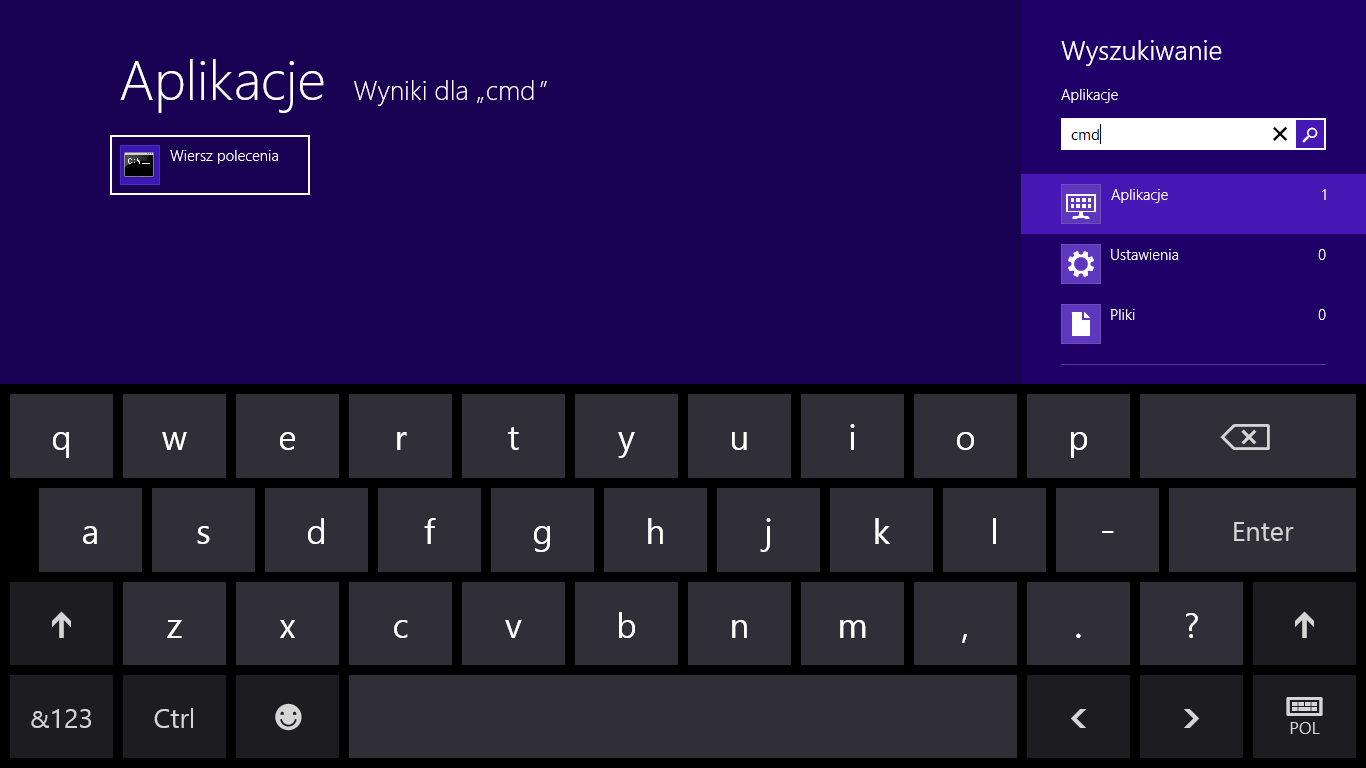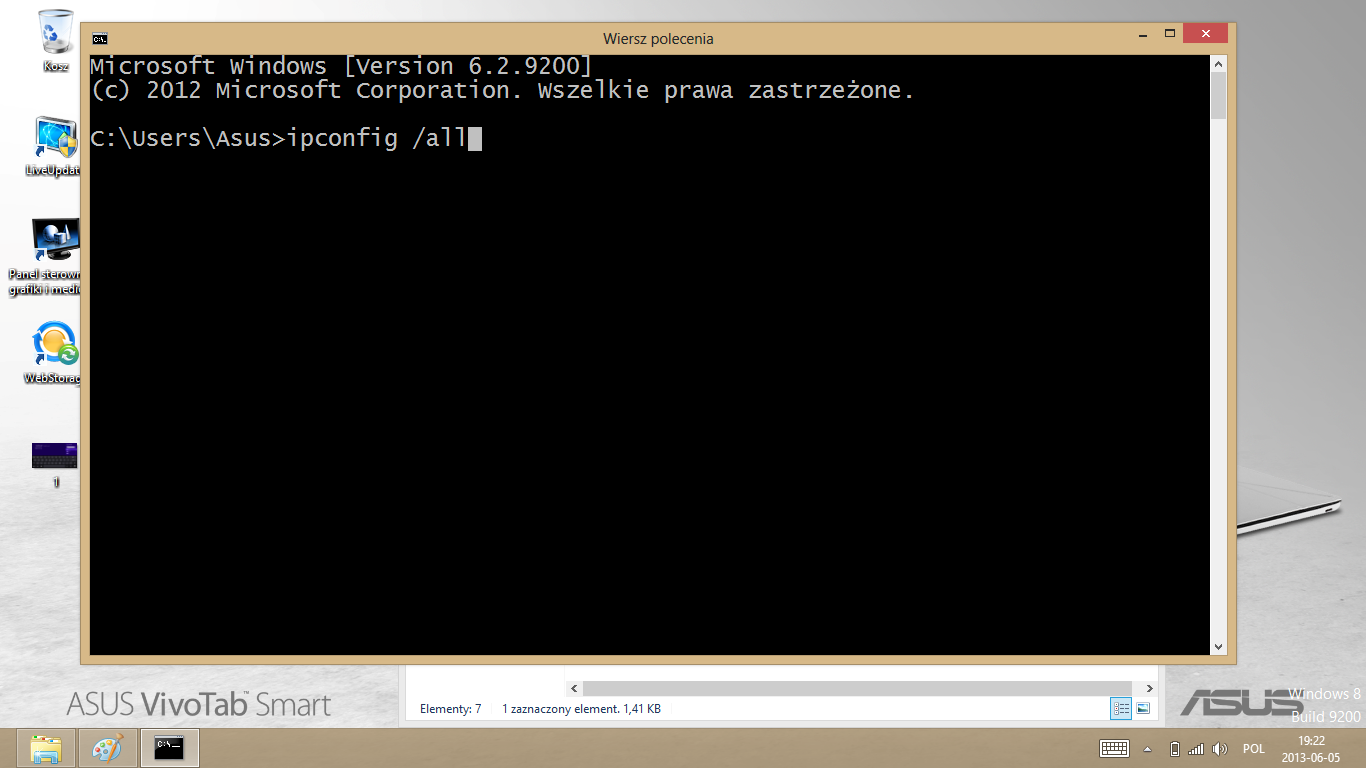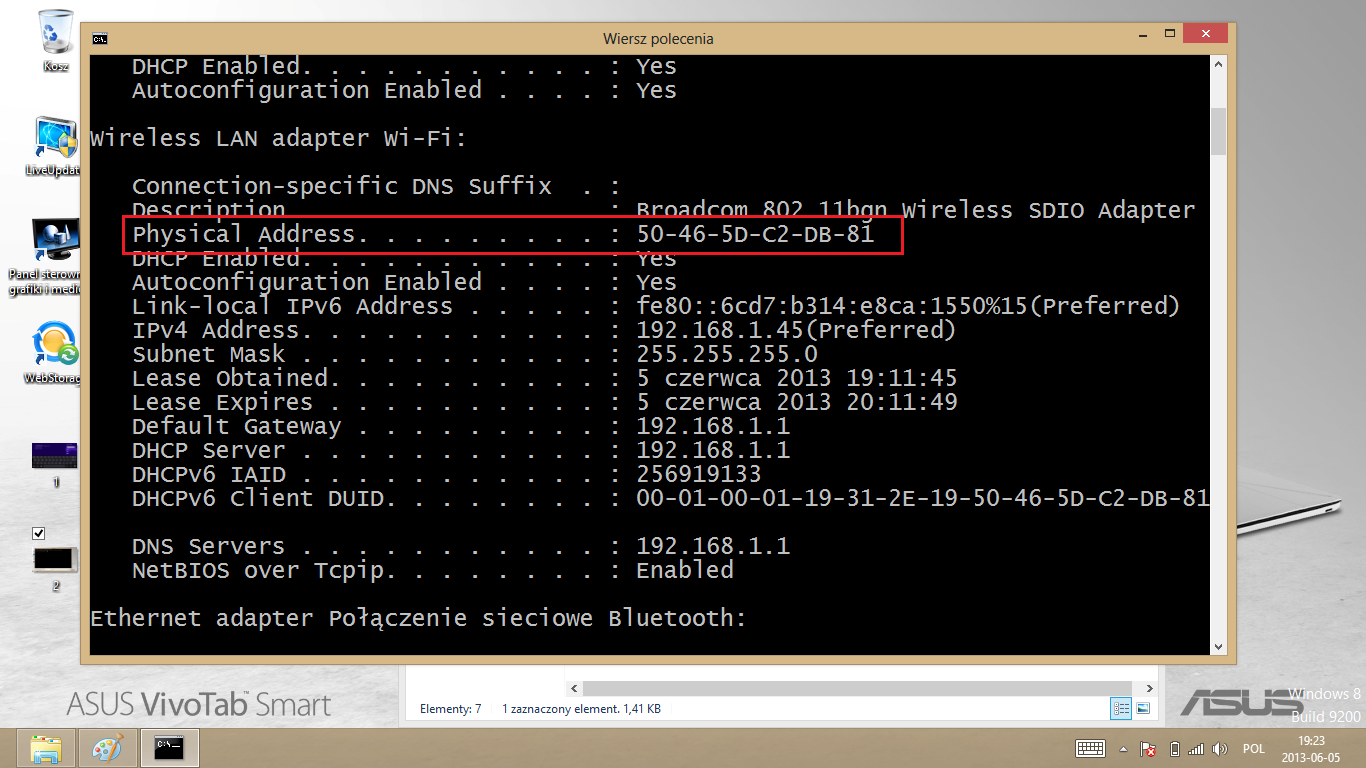Hỗ trợ kỹ thuật
Làm thế nào để tìm địa chỉ MAC trong Windows 8
Địa chỉ MAC trong cài đặt card mạng
-
Ở cửa sổ hiển thị, chọn search phía bên phải
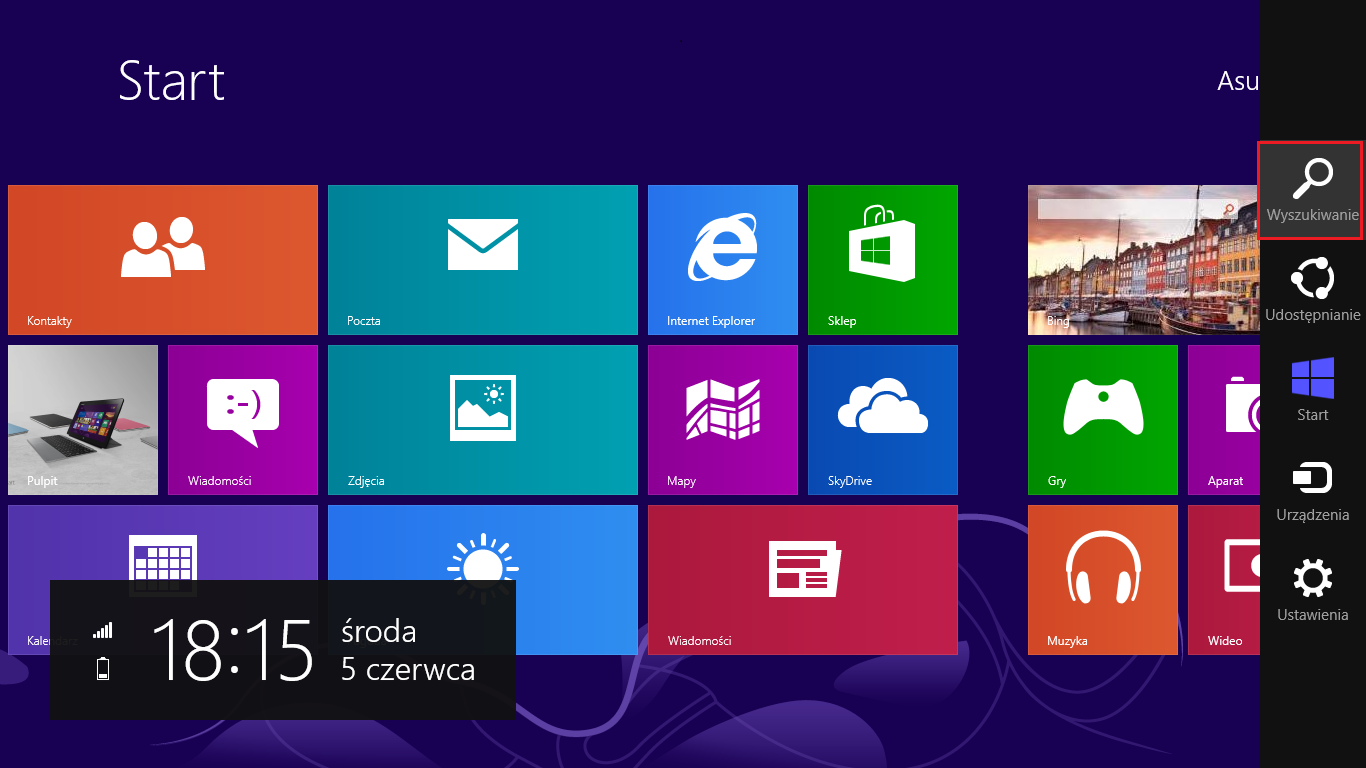
-
Vào 'Control panel'.
-
Bắt đầu Control panel
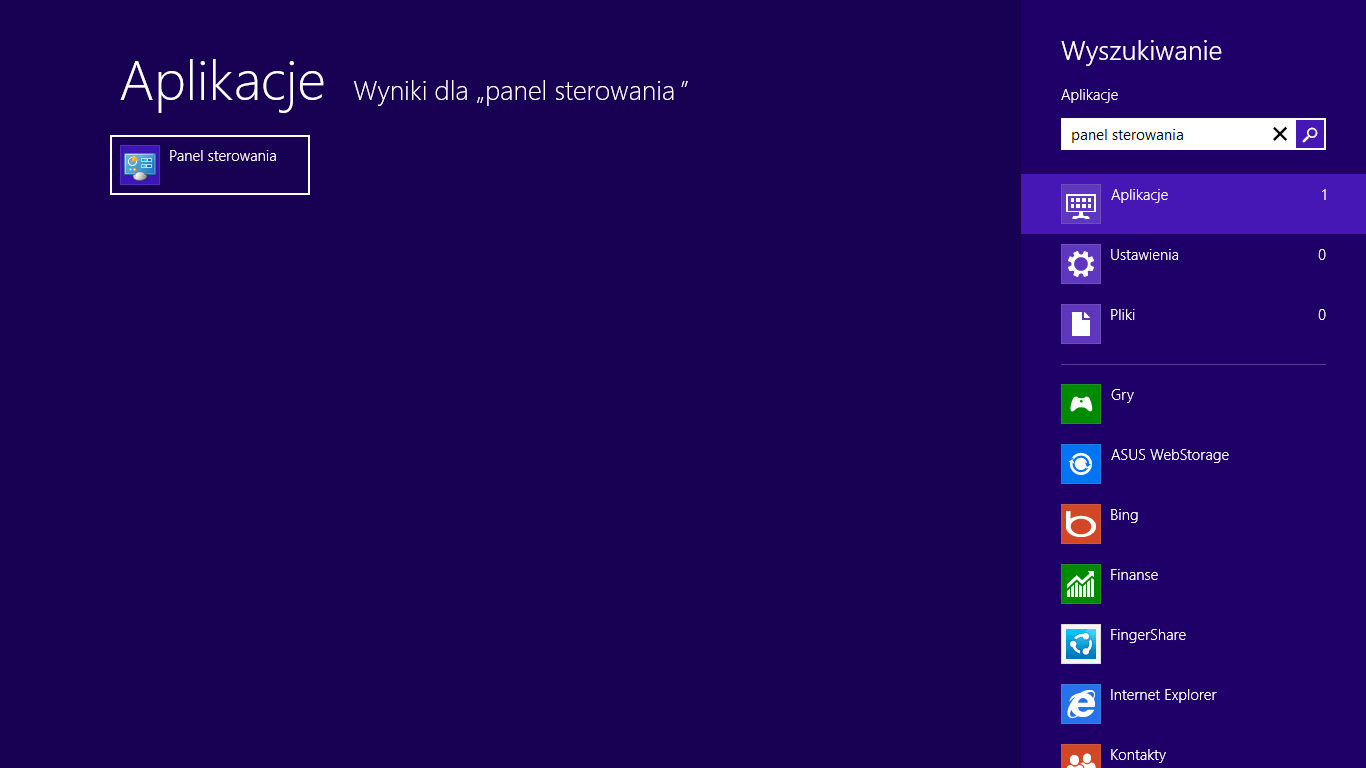
-
Chọn Network and sharing center
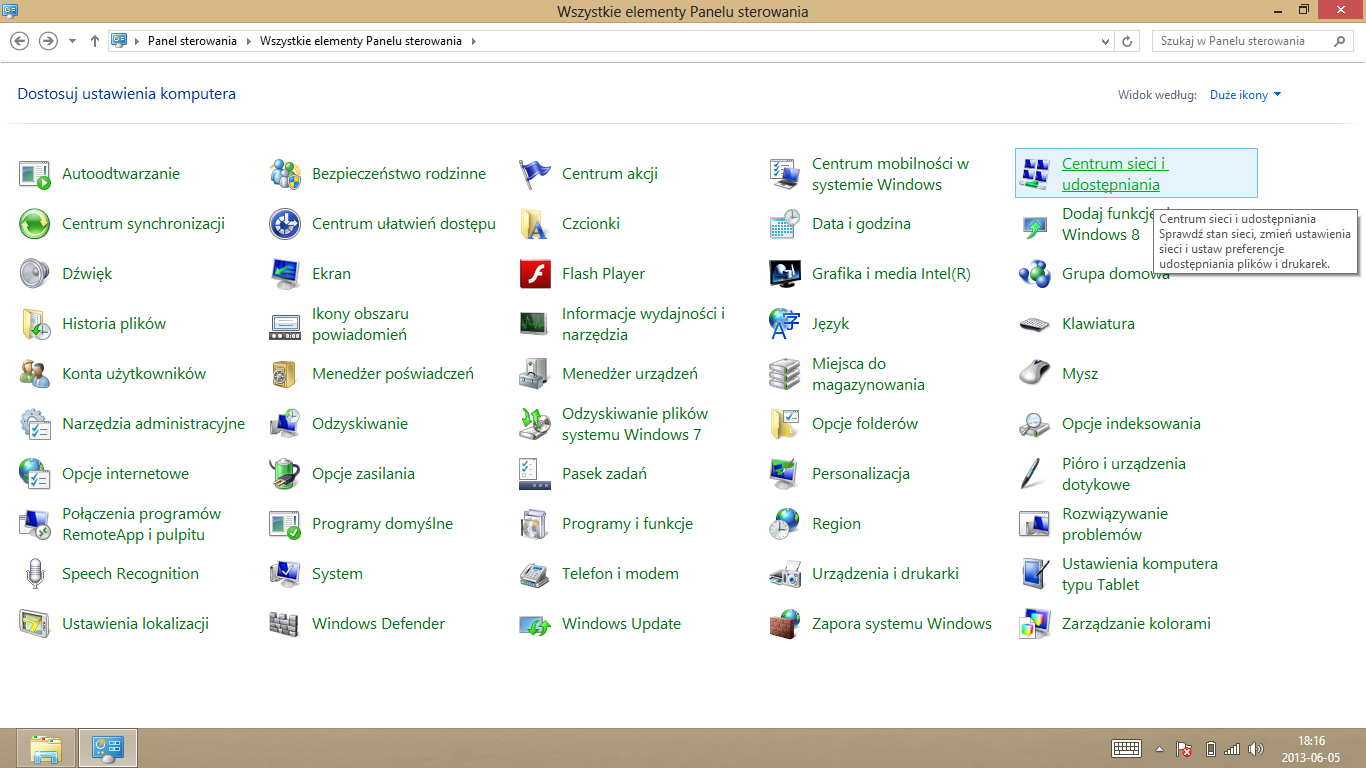
-
Từ danh sách bên tay phải nhấp 'Change network card settings'.
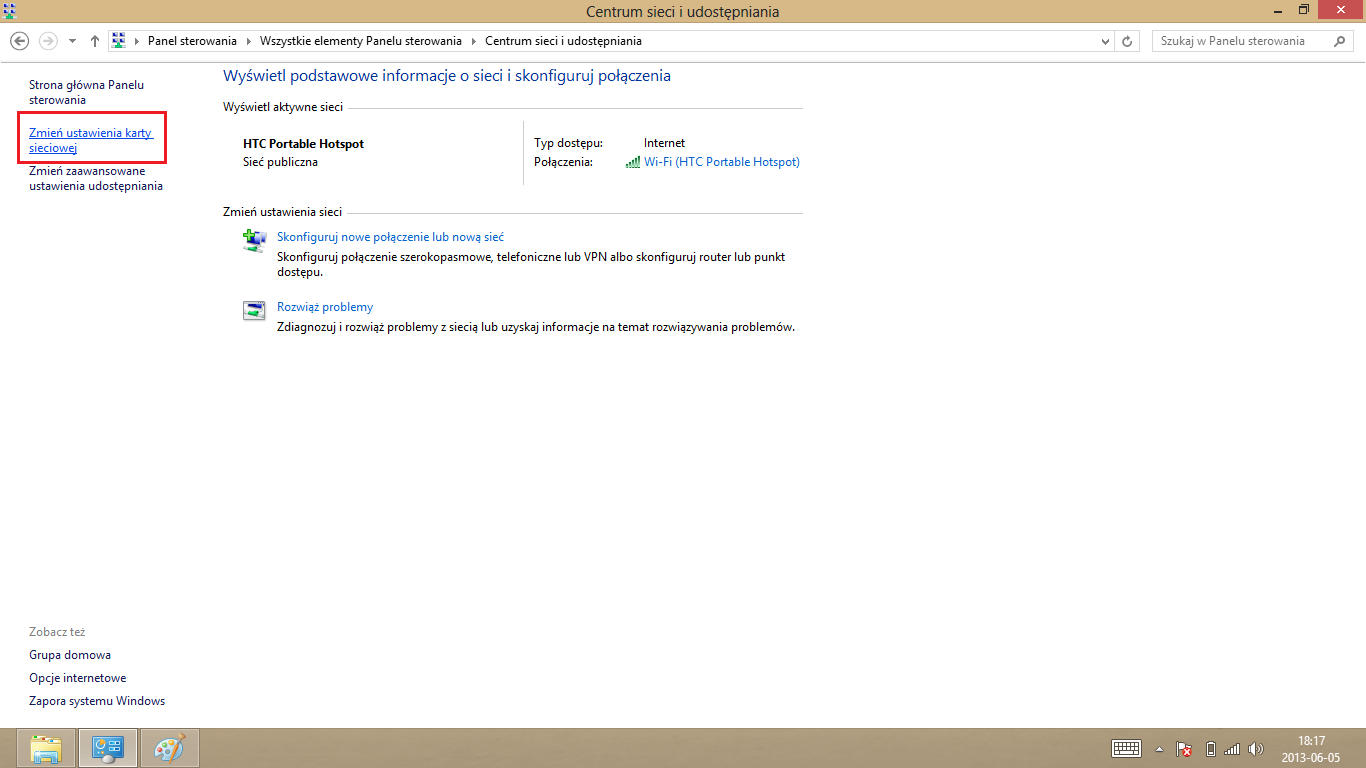
-
Nhấp phải lên card WiFi và chọn status từ danh sách.
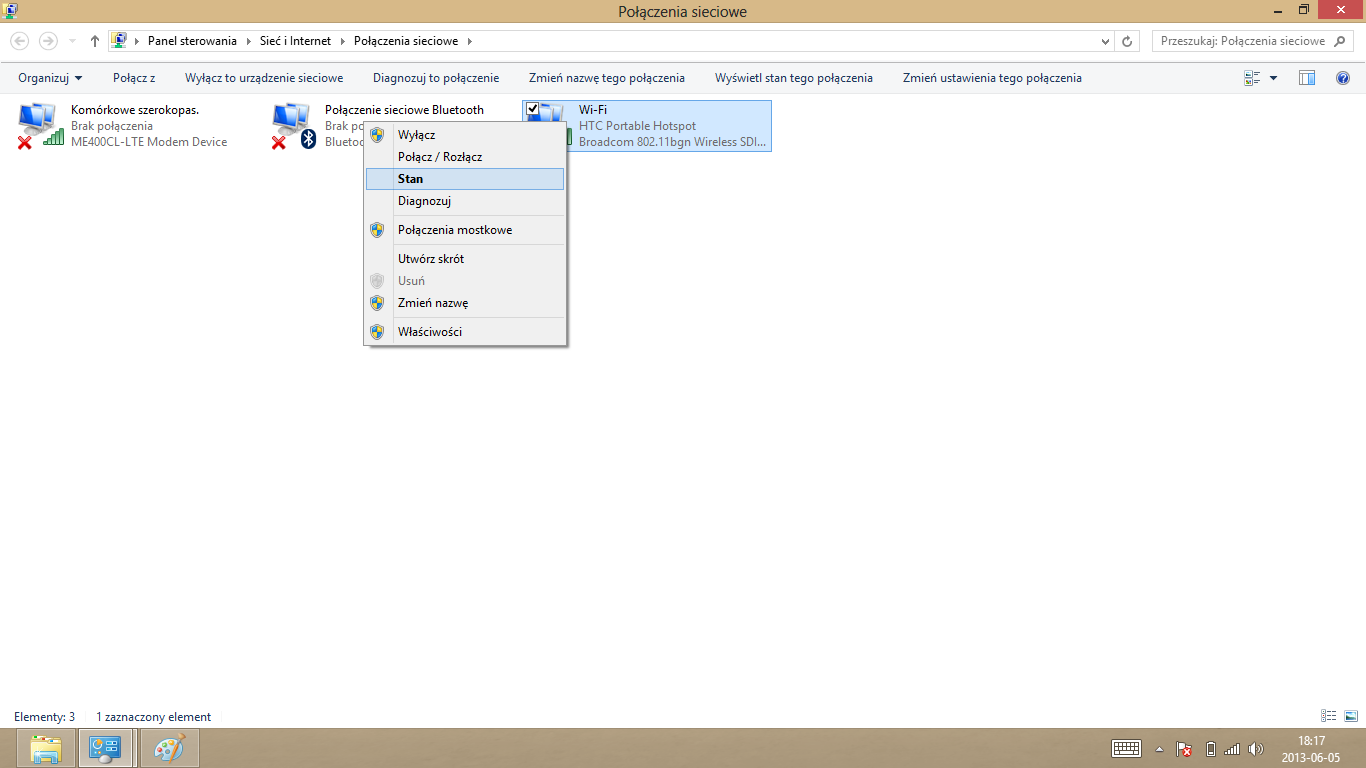
-
Một cửa sổ với thông tin card sẽ xuất hiện.
-
Chọn 'Details'. Một cửa sổ thông tin chi tiết xuất hiện. Thông tin 'Physical address' là MAC.